Apple では、iOS ユーザーが iOS の Safari のプライベート タブを使用して匿名ブラウジングを利用できるようにしています。プライベート モードでブラウズすると、Safari アプリはアクセスした Web サイトのアドレスを保存したり、検索履歴を保存したり、オートコンプリート情報を呼び出したりすることはありません。
Safari でプライベート ブラウジング モードを頻繁に使用する場合は、このモードの動作が他のブラウザとは異なることにすでに気づいているかもしれません。この記事では、プライベート ブラウズ モードが有効になっているときに Safari を閉じるとどうなるか、および Safari でプライベート ブラウズ モードを無効にする方法について説明します。
Chrome や Brave などの他のブラウザ アプリとは異なり、Safari は iOS でアプリを終了してもプライベート タブを完全には閉じません。つまり、「最近使ったアプリ」画面からスワイプして Safari アプリを閉じると、iPhone で Safari を再度起動すると、アプリを閉じる前に開いていた「プライベート」タブが再び表示されます。
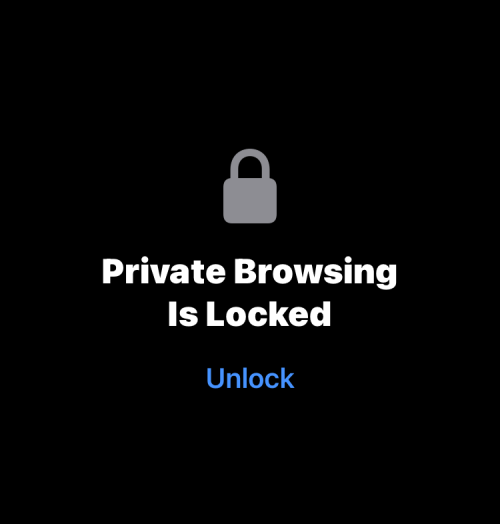
Face ID またはデバイスのパスコードを使用してプライベート ブラウジングを「ロック解除」するように求められますが、iPhone の ロックを解除するときに誤ってこのモードのロックを解除してしまう可能性があります。 。最後のブラウジング セッション中にプライベート モードから切り替えるのを忘れると、Safari を再度開いて、プライベート タブとして開いていたすべての Web ページを再度読み込むという厄介な状況に陥る可能性があります。
対照的に、プライベート ブラウジング中に Chrome または Brave アプリを閉じると、すべてのプライベート タブは永久に閉じられ、元に戻す方法はありません。こうすることで、開いているタブを閉じることができない場合でも、プライベート ブラウジング セッションはプライベートかつ匿名のままになります。 残念ながら、iOS の Safari にはそのような機能はありません。したがって、今後の屈辱を避ける唯一の現実的な方法は、Safari で匿名で Web ページの閲覧を終了するたびに、プライベート ブラウズを手動で無効にすることです。 iOS 17 の Safari でプライベート ブラウズ モードを無効にする方法 iPhone で iOS の最新インスタンスである iOS 17 (この記事の執筆時点) が実行されている場合、次のことが考えられます。 Safari デバイスでの動作方法にいくつかの変更が加えられたことに注意してください。 iOS 17 の Safari でプライベート ブラウジングを有効にして使用する方法を何らかの方法で見つけたものの、無効にしようとして問題が発生した場合は、次の手順が役立つはずです。 プライベート ブラウジングから通常のブラウジングに切り替えるには、右下隅のタブ ボタン をクリックするか、下部のナビゲーション バーを 上にスワイプします。
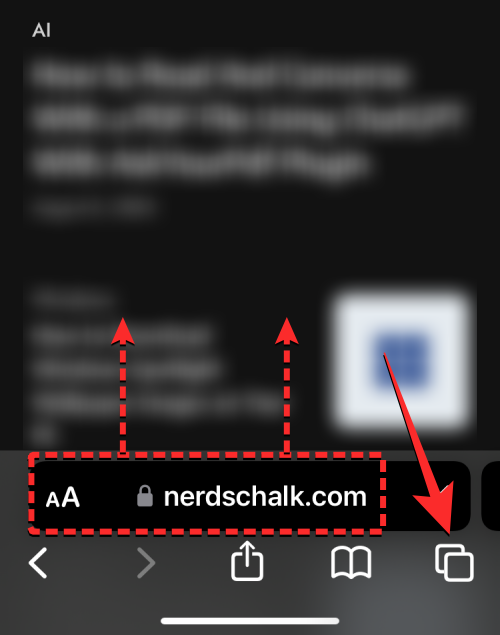
"x"tab オプションをクリックして通常のタブに切り替えることができます。ここで、「x」は、通常のブラウジング モードで現在開いているタブの数です。
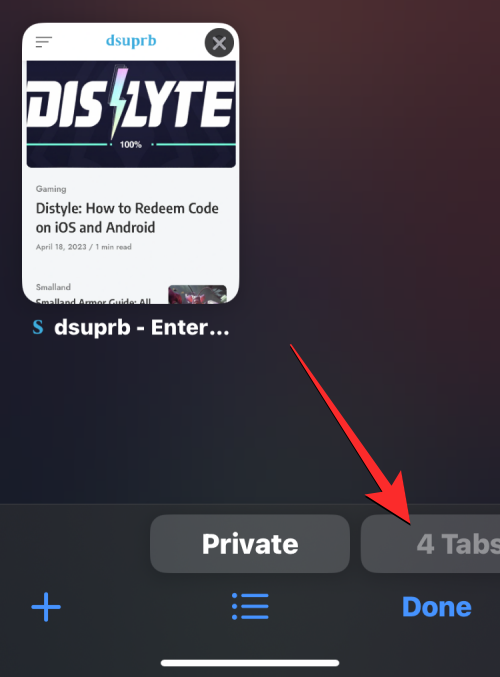
完了 をクリックすると、通常のブラウジング モードで最後にロードされたものが開きます。タブをクリックするか、上部の任意のタブをクリックして開きます。
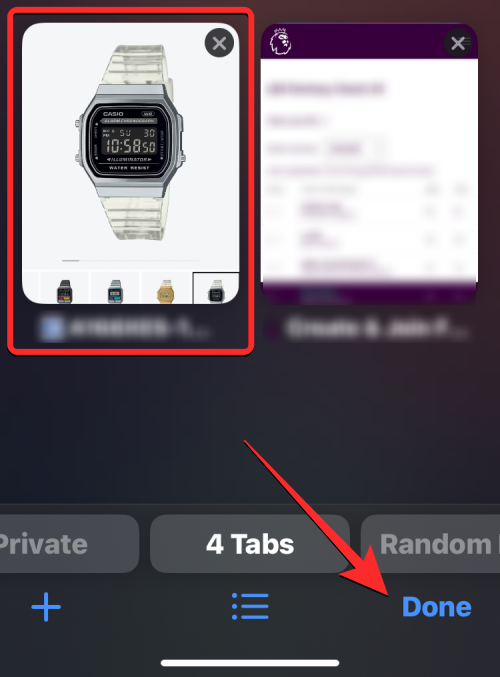
#右下隅の
タブ ボタンをクリックするか、下部のナビゲーション バーを 上にスワイプします。
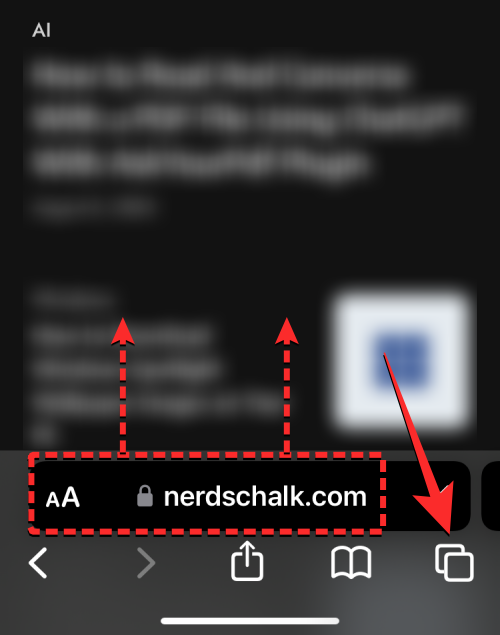 #これを実行すると、Safari のプライベート ブラウズで現在開いているすべてのタブが表示されるようになります。プライベート ブラウジングを無効にするには、中央下部にあるアイテム
#これを実行すると、Safari のプライベート ブラウズで現在開いているすべてのタブが表示されるようになります。プライベート ブラウジングを無効にするには、中央下部にあるアイテム
をクリックします。
#これにより、画面上にタブ グループ メニューが開きます。ここで、作成したクリック グループの 1 つをクリックするか (この場合、「ランダム ブラウズ」がそのようなオプションです)、またはこのメニューの  クリック
クリック
「x」タブ オプション開くには通常の閲覧タブの 1 つ。
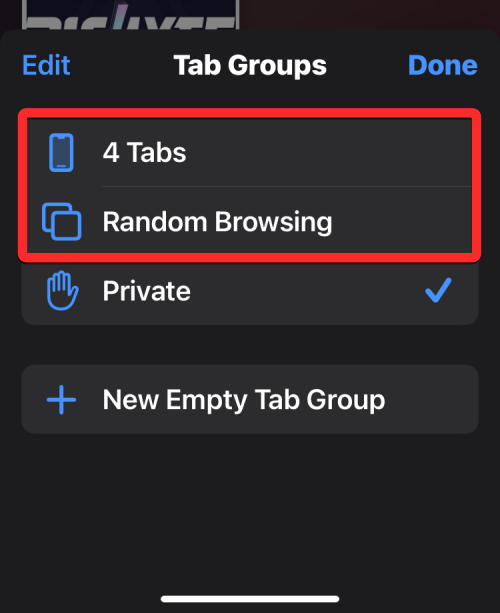
ここから、上部の任意のタブをタップして開くか、右下隅の 完了をタップして画面に最後に表示されているタブを開くことができます。
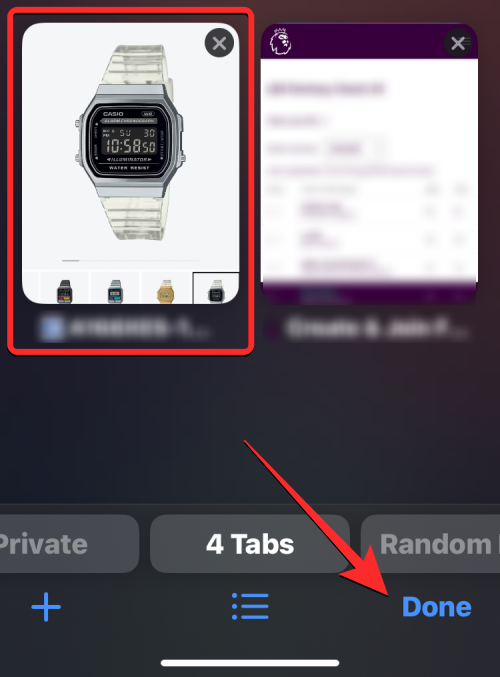
iOS では Safari はプライベート タブを自動的に閉じないため、無効にすることができます。プライベート タブから通常のアクティブ タブに切り替えることで、アプリのプライベート ブラウジング モードを開始します。これには 2 つの方法があります。タブ グループで開いているタブに切り替える方法と、下部にある Safari タブ バーのショートカットを使用する方法です。
タブ グループを使用して Safari でプライベート ブラウズ モードを無効にするには、右下隅にある タブ アイコンをクリックします。

タブの概要画面が表示されたら、下部にある 「プライベート」セクションをクリックします。
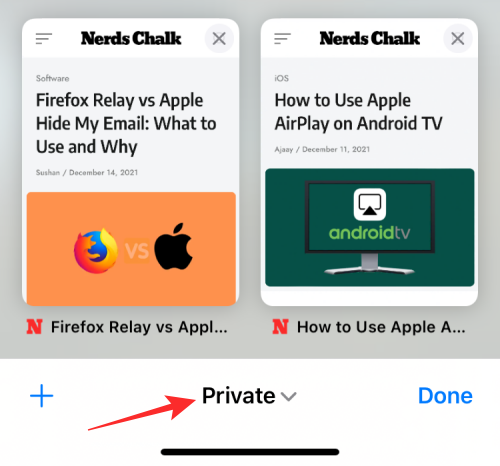
タブ グループが下部からポップアップ表示されます。ここで、「プライベート」グループのすぐ上の 「x」タブを選択します。 「x」は、最後のアクティブなセッションから開くことができるタブの数です。
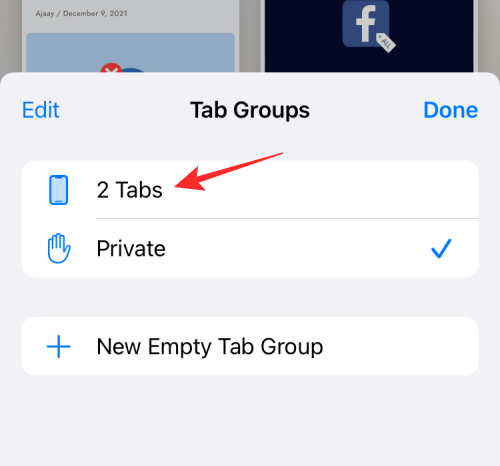
#Safari でプライベート ブラウジングに切り替える前にアクティブだった非プライベート タブに切り替えます。これを行うと、プライベート ブラウズ モードが無効になります。
プライベート ブラウジング モードを無効にするもう 1 つの簡単な方法は、タブ バーから非プライベート タブに切り替えることです。これを行うには、右下隅にある タブ アイコン をクリックしたままにします。

表示されるオーバーフロー メニューで、「x」タブを選択します。ここで、"x" は、現在非環境で開いている可能性のあるタブです。 -プライベート ブラウジング セッション タブの数。
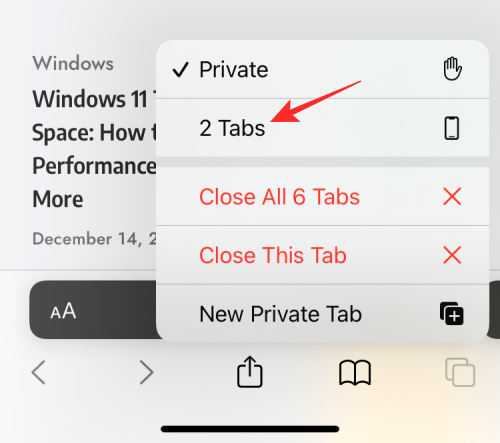
#これを行うと、Safari はプライベート ブラウズ モードを無効にし、最後にアクセスした非プライベート タブを表示します。
ご想像に反して、Safari でプライベート ブラウズ モードを無効にしても、Safari で開いているタブが必ずしも閉じるわけではありません。通常のタブからプライベート タブに戻ると、以前にプライベート ブラウズ モードで読み込まれていたすべてのタブが画面に再度読み込まれます。これにより、数日後にプライベート ブラウジング モードをオンに戻すと、以前に開いていたすべてのタブが表示される可能性があるため、厄介な状況に陥る可能性があります。
今後誰もあなたのプライベート タブにアクセスできないようにするには、すべてのプライベート タブを閉じることが重要です。これを行うには、Safari でプライベート ブラウズ モードになっていることを確認し、右下隅にある タブ アイコン をクリックして押し続けます。

表示されるオーバーフロー メニューで、「すべての 'x' タブを閉じる」を選択します。
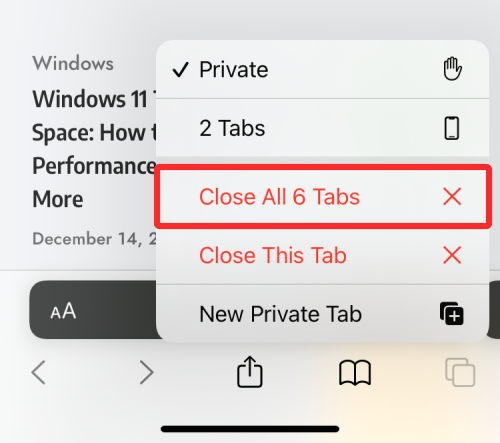
画面に、選択したアクションを続行するかどうかを尋ねるプロンプトが表示されます。ここで、 をクリックしてすべての「x」タブを閉じます。
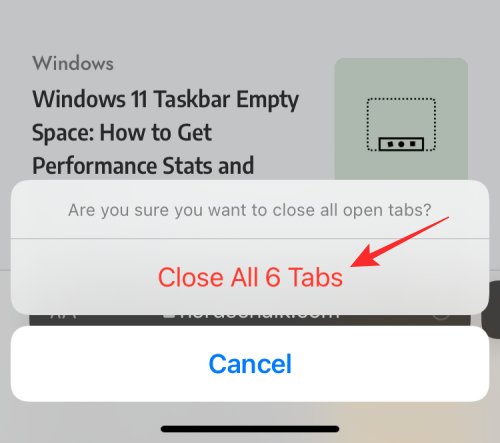

上で説明したように、プライベート ブラウズを有効にして Safari アプリを閉じても、次回開いたときにリセットされません。無効になっています。自分自身が恥をかくのを防ぎ、プライベート ブラウジングで他の人がアクティブなタブにアクセスできないようにするために、iOS 17 では Face ID を使用してプライベート ブラウジング モードをロックできます。この追加レベルのプライバシーにより、あなた以外の誰も、Safari のプライベート ブラウジング モードでタブを開いたり、開いているタブを確認したりすることができなくなります。
Face ID でプライベート ブラウジングのロックを解除できるようにするには、iPhone で 設定 アプリを開きます。
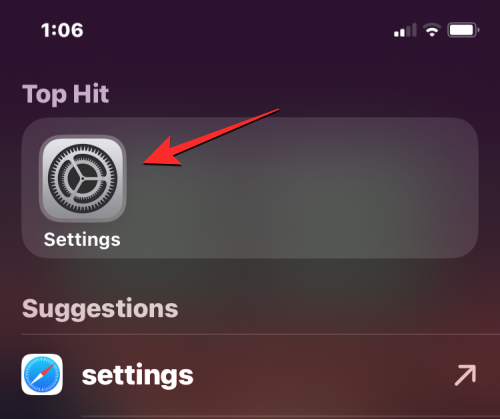
[設定] で、下にスクロールして Safari をタップします。
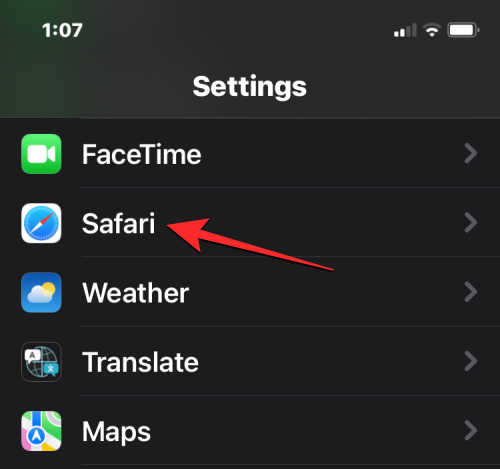
Safari 画面で、下にスクロールして [プライバシーとセキュリティ] セクションを見つけ、 [プライベート ブラウジングのロックを解除するには Face ID が必要] をオンにします。 " トグルスイッチ。
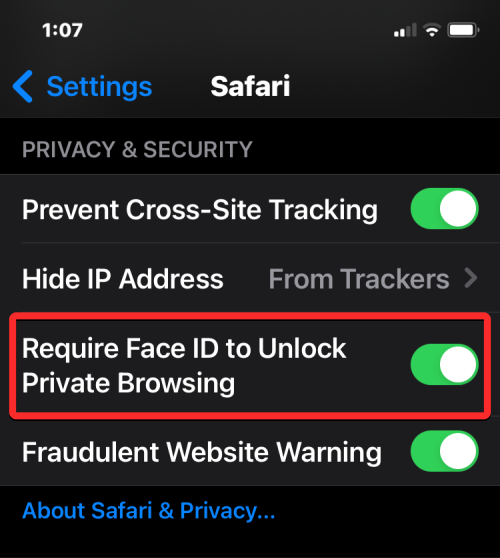
Unlock] をクリックしてプライベート ブラウジングから切り替えるか、プライベート タブにアクセスできます。
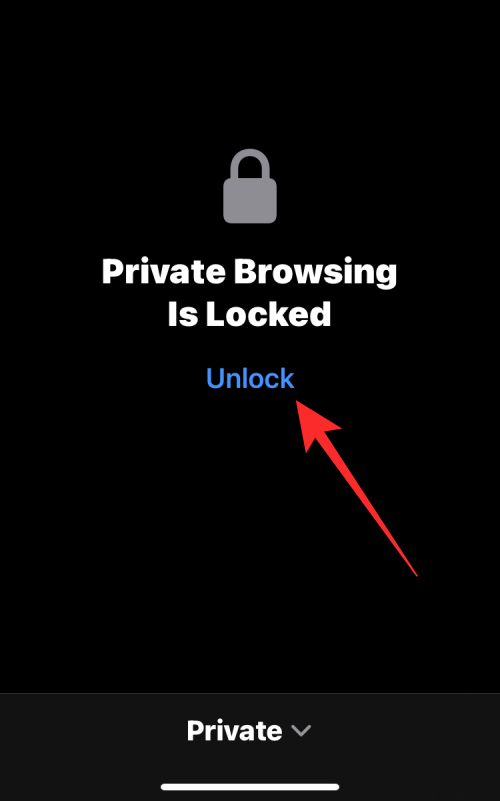
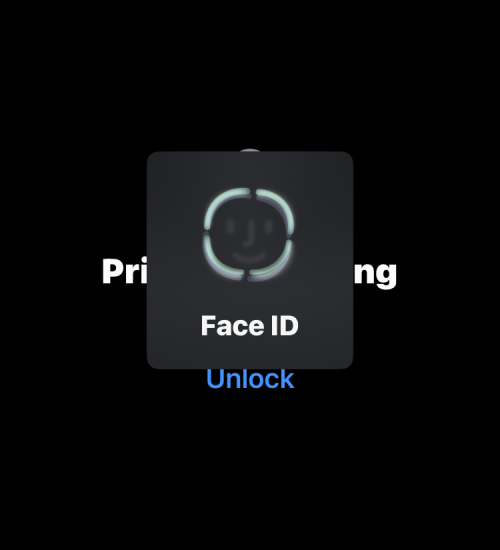
以上が2023 ガイド: iPhone Safari のプライベート ブラウズ モードをオフにする方法の詳細内容です。詳細については、PHP 中国語 Web サイトの他の関連記事を参照してください。